在FindIT網路管理器上管理思科智慧軟體許可
簡介
思科智慧軟體許可是一種考慮許可的新方法。它簡化了整個企業的許可體驗,使購買、部署、跟蹤和續訂思科軟體更加輕鬆。它透過單一、簡單的使用者介面提供對許可證擁有和使用的可視性。
使用智慧軟體管理器,您可以在稱為虛擬帳戶的組中組織和檢視許可證。在虛擬帳戶中註冊裝置允許您管理組織內部門、區域或位置的許可證。透過使用產品例項註冊令牌,您可以輕鬆地使用裝置唯一的裝置識別符號(UDI)註冊裝置。
智慧軟體許可包含有關虛擬帳戶中所有許可證的資訊。它可以讓您執行下列動作:
- 檢視虛擬帳戶中所有許可證的清單。
- 檢視有關特定許可證的資訊以及正在使用該許可證的產品。
- 檢視特定授權之警示的相關資訊。
- 在虛擬帳戶之間傳輸許可證。
- 將許可證清單導出到.csv檔案。
有三種許可證型別在不同時間段內有效:
- 永久許可證仍有效,且沒有過期。
- 演示許可證必須在60天後更新。
- 期限許可證的有效期為1至3年。
許可證將在到期時從虛擬帳戶中刪除。
FindIT網路管理器的「許可證」(License)頁面允許您檢視網路所需的許可證數量和型別,並允許您將Manager連線到思科智慧許可系統。此頁面上有兩個資訊面板:
- 智慧軟體許可狀態-此面板顯示智慧許可證客戶端的註冊狀態以及有關正在使用的智慧帳戶的資訊。
- 智慧許可證使用—此面板根據網路的當前狀態列出所需許可證的數量和型別。此資訊將在網路發生變化時自動更新,並且管理器將更新從智慧帳戶請求的許可證數量。Status欄位顯示是否已成功獲取所需數量的許可證。
此頁面還包含控制項,可讓您從您的智慧帳戶註冊和管理管理員的授權。
如果Manager正在評估模式下運行,或者無法獲得足夠的許可證來管理網路,則FindIT網路管理器使用者介面的標題中將顯示一條消息。如果評估模式下使用的裝置超過10個,或者管理器無法獲得足夠的操作許可證,則您有90天的時間來糾正這種情況。如果在90天內未解決問題,則Manager的某些功能將受到限制,直到問題得到解決(透過獲取更多許可證或減少受管理的裝置數量)。
目標
將FindIT網路管理器註冊到思科智慧帳戶後,您將能夠執行以下操作:
- Recheck License Now —強制管理器立即更新其許可證分配。
- Renew Authorization Now —允許管理器立即刷新現有許可證分配。
- Renew Registration —將管理器註冊續訂到智慧帳戶。
- Reregister -允許將管理器從一個虛擬帳戶移動到另一個虛擬帳戶。
- Deregister -從智慧帳戶中刪除管理器,並將已分配回池的許可證返回。
注意:要瞭解如何將FindIT網路管理器註冊到思科智慧帳戶,請點選此處。
本文提供如何管理FindIT Network Manager的智慧軟體許可的說明。
適用裝置
- FindIT網路管理員
軟體版本
- 1.1
管理思科智慧軟體許可
立即重新檢查許可證
FindIT Network Manager每天進行檢查以確保網路仍有足夠的可用許可證,並且如果所需的許可證數量減少,將立即更新。但是,如果所需的許可證數量增加,或者如果許可證從池中增加或刪除,則可能需要多達一天的時間才能更新管理器。要強制Manager立即更新其許可證分配,請執行以下操作:
步驟 1.登入到FindIT Network Manager的管理GUI,然後選擇Administration > License。
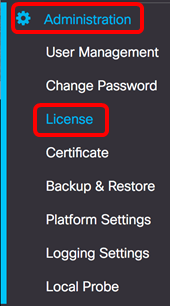
步驟 2.從Actions下拉選單中選擇ReCheck License Now。
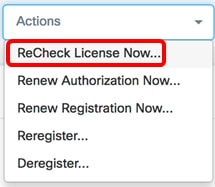
步驟 3.點選確認以繼續。
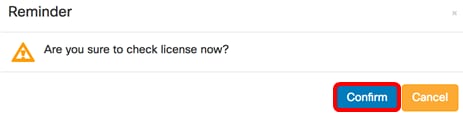
管理器將立即查詢思科智慧許可,以確保有足夠的許可證可用於FindIT網路管理器運行。
現在,您應該已經成功地重新檢查了FindIT網路管理器上的許可證狀態。
立即續訂管理員授權
Renew Authorization Now(立即更新授權)操作會使管理器立即刷新現有許可證分配。在池中增加更多許可證後,您可以使用此操作使管理器恢復合規性。若要重新整理現有配置,請執行下列動作:
步驟 1.登入到FindIT Network Manager的管理GUI,然後選擇Administration > License。
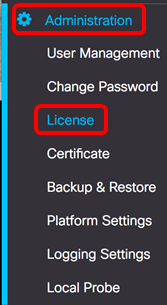
步驟 2.從Actions下拉選單中選擇RenewAuthorization Now。
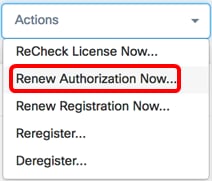
第3步:(可選)將顯示許可證授權續訂完成通知消息。按一下x按鈕以關閉訊息。

現在,您應該已經成功更新了FindIT網路管理器上的現有許可證授權。
立即續約經理註冊
要續訂FindIT網路管理器到智慧帳戶的註冊,請執行以下步驟:
步驟 1.登入到FindIT Network Manager的管理GUI,然後選擇Administration > License。
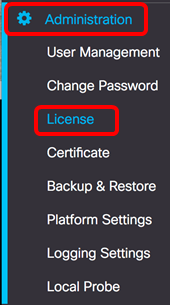
步驟 2.從Actions下拉選單中選擇Renew Registration Now。
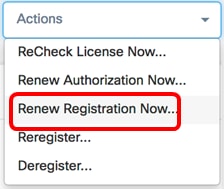
第3步:(可選)將顯示註冊續訂完成通知消息。按一下x按鈕關閉消息。

現在,您應該已經成功將FindIT網路管理員的註冊續訂到智慧帳戶。
將管理員重新註冊到其他智慧帳戶
重新註冊管理員可讓管理員從一個虛擬帳戶移至另一個虛擬帳戶。若要在帳戶之間移動管理員,請執行下列動作:
步驟 1.使用您的Web瀏覽器訪問思科軟體中心頁面,然後登入您的智慧帳戶。
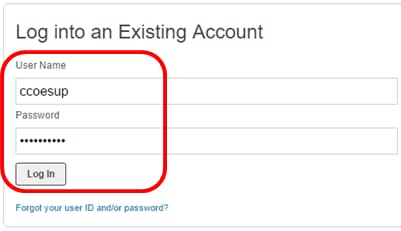
注意:如果您還沒有帳戶,請按一下立即註冊建立一個新帳戶。
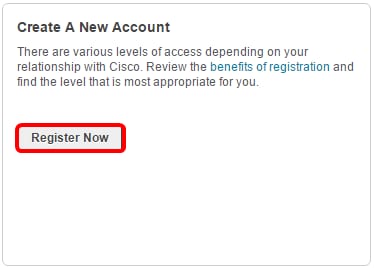
步驟 2.在思科軟體中心頁面,選擇許可證>智慧軟體許可。
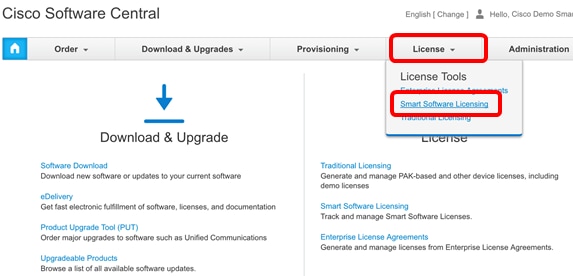
注意:或者,您可以點選「許可證」區域下的「智慧軟體許可」。
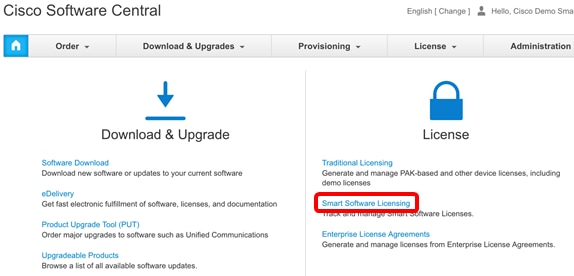
步驟 3.點選資產。
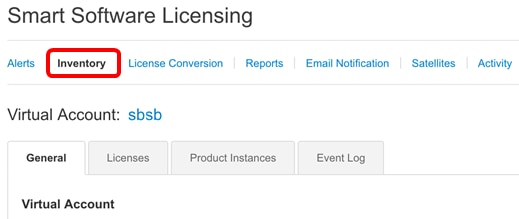
步驟 4.點選要用於FindIT網路管理器的產品例項註冊令牌。
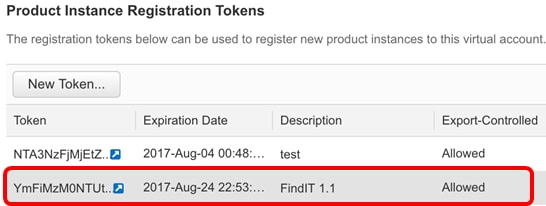
注意:在本範例中,選擇FindIT 1.1的權杖。
步驟 5.按鍵盤上的Ctrl + C以複製令牌。

步驟 6.登入到FindIT Network Manager的管理GUI,然後選擇Administration > License。
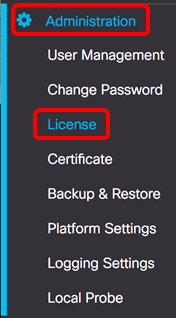
步驟 7.從Actions下拉選單中選擇Reregister。
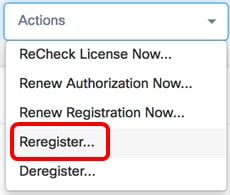
步驟 8.在Product Instance Registration Token 欄位中,按鍵盤上的Ctrl + V以貼上此令牌。
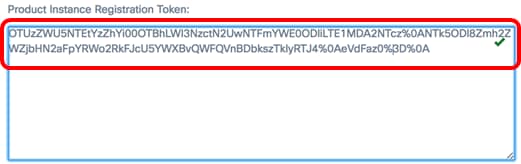
步驟 9.確保Reregister this product instance if it is already registered覈取方塊處於選中狀態。依預設,會核取此選項。
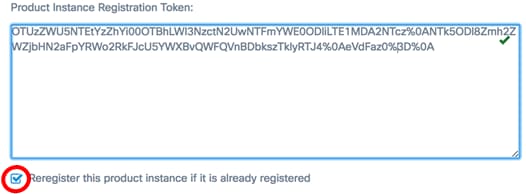
步驟 10.按一下Ok按鈕以繼續。
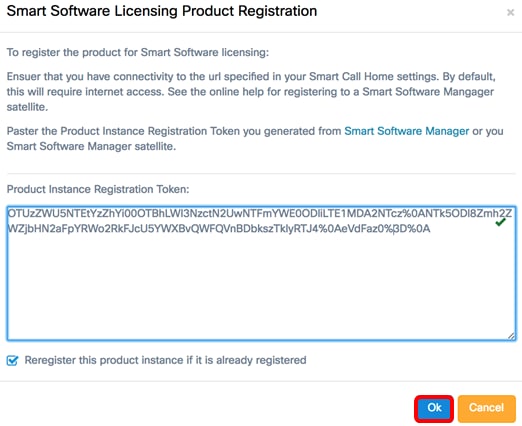
第11步:(可選)系統將顯示Registering product for Smart Software Licensing通知消息。按一下x按鈕關閉消息。
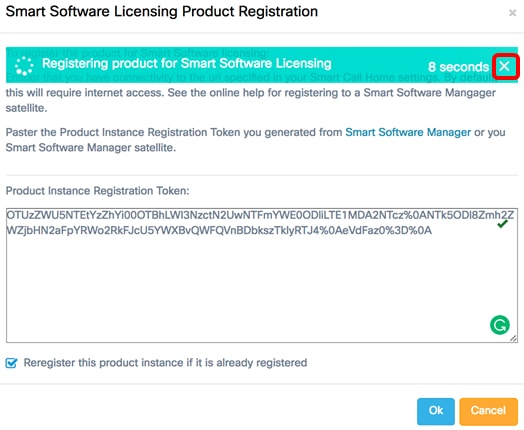
現在,您應該已經成功地將FindIT網路管理器重新註冊到另一個智慧帳戶。
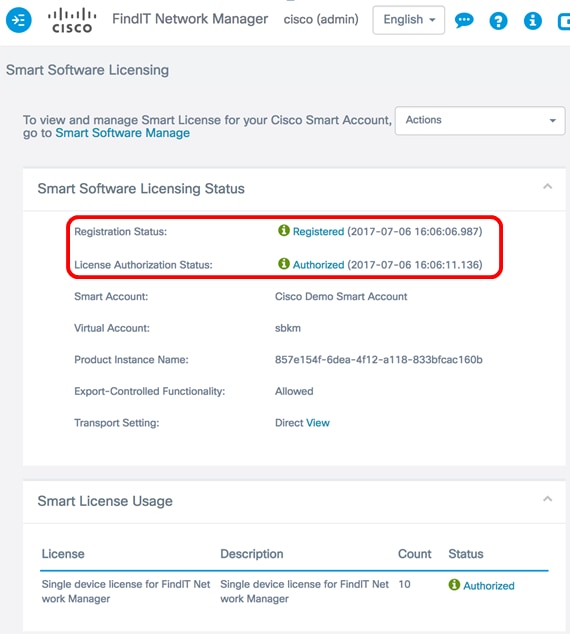
從智慧帳戶註銷管理器
如果您從智慧軟體許可中取消註冊管理器,它將不再顯示在智慧軟體管理器中,並且它正在使用的許可證將可供虛擬帳戶中的其他產品使用。要從智慧帳戶中刪除管理器並返回所有已分配回池的許可證,請執行以下操作:
步驟 1.登入到FindIT Network Manager的管理GUI,然後選擇Administration > License。
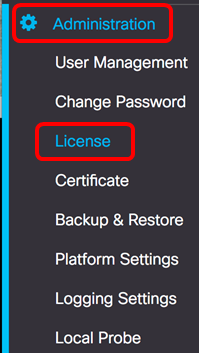
步驟 2.從Actions下拉選單中選擇Deregister。
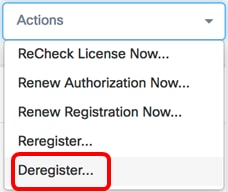
步驟 3.點選取消註冊以繼續。
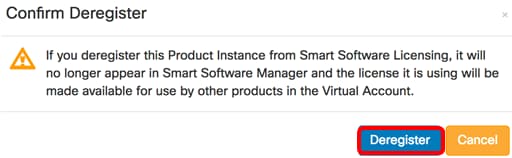
步驟4. (選擇性)將會顯示「撤銷註冊成功完成」通知訊息。按一下x按鈕關閉消息。
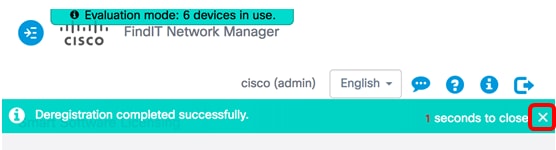
現在,您應該已經從智慧帳戶成功註銷FindIT網路管理器。
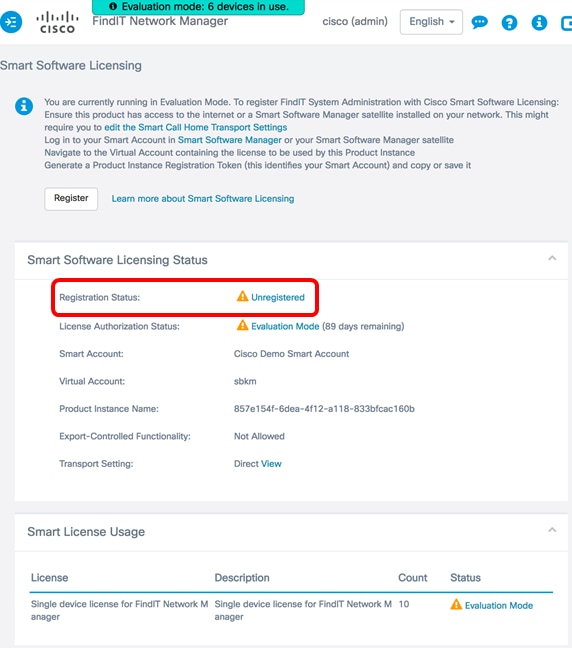
修訂記錄
| 修訂 | 發佈日期 | 意見 |
|---|---|---|
1.0 |
12-Dec-2018 |
初始版本 |
 意見
意見